स्निपिंग टूल में स्क्रीनशॉट के ऑटो-सेव को डिसेबल कैसे करें
विंडोज 11 2022 अपडेट के साथ, माइक्रोसॉफ्ट ने इनबॉक्स स्क्रीनशॉट ऐप को अपडेट किया, जिसमें स्क्रीनशॉट को स्वचालित रूप से सहेजने की क्षमता थी। किसी को यह नया व्यवहार उपयोगी लग सकता है, लेकिन कुछ के लिए यह कष्टप्रद है। यदि नई सुविधा आपके कार्यप्रवाह में फिट नहीं होती है, तो आप इसे आसानी से अक्षम कर सकते हैं।
विज्ञापन
जैसा कि आपको याद होगा, विंडोज के पिछले वर्जन में स्क्रीनशॉट लेने के लिए स्निपिंग टूल और स्निप एंड स्केच दो ऐप थे। विंडोज 11 में, दोनों टूल को एक नए में जोड़ा गया था कतरन उपकरण. Microsoft के अनुसार, अब इसमें अपने दोनों पूर्ववर्तियों के सर्वश्रेष्ठ विकल्प शामिल हैं।
विंडोज 11 स्निपिंग टूल बिल्ट-इन स्क्रीनशॉट ऐप्स के इतिहास का अगला चरण है। यह नए नए दृश्यों के लिए उल्लेखनीय है जो इसे आधुनिक दिखता है। सुविधाओं के पक्ष में, यह आपको एक वैश्विक हॉटकी प्रदान करता है, जीतना + बदलाव + एस, समृद्ध विकल्पों के साथ एक अंतर्निहित एनोटेशन संपादक। इसके अलावा, ऐप को सभी आवश्यक सेटिंग्स के साथ एक नया कॉन्फ़िगरेशन पेज मिला है।
तो अब आप स्क्रीनशॉट को जल्दी से कैप्चर करने और एनोटेट करने के लिए स्निपिंग टूल का उपयोग कर सकते हैं। आप अपने पेन, टच या माउस का उपयोग करके अपने फ़ोटो और अन्य छवियों पर टिप्पणी भी कर सकते हैं। आप परिणाम को फ़ाइल में सहेज सकते हैं, क्लिपबोर्ड पर कॉपी कर सकते हैं या अन्य ऐप्स के साथ साझा कर सकते हैं।
संस्करण में शुरू हो रहा है 11.2209.2.0, स्निपिंग टूल स्क्रीनशॉट को स्वचालित रूप से सहेजने की अनुमति देता है। जब आप स्क्रीन के किसी हिस्से को कैप्चर करते हैं, तो यह चित्र> स्क्रीनशॉट फ़ोल्डर में सामग्री को स्वचालित रूप से सहेज लेगा। यह लेखन के इस क्षण के रूप में डिफ़ॉल्ट रूप से सक्षम है।
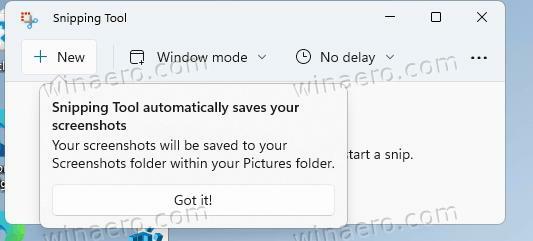
यदि आप इससे खुश नहीं हैं, तो आप इसे बदल सकते हैं। स्निपिंग टूल के लिए स्क्रीनशॉट ऑटो-सेव सुविधा को अक्षम करने के लिए, निम्न कार्य करें।
स्निपिंग टूल में स्क्रीनशॉट ऑटो-सेव को अक्षम करें
- स्निपिंग टूल लॉन्च करें, उदा। स्टार्ट मेन्यू या सर्च से।
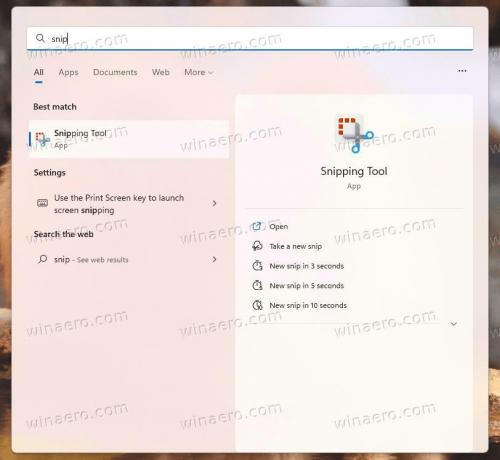
- तीन डॉट मेनू बटन पर क्लिक करें, और चुनें समायोजन.
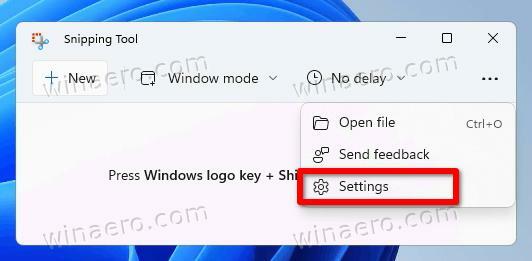
- सेटिंग्स पेज पर, खोजें स्क्रीनशॉट को स्वचालित रूप से सहेजें विकल्प, और इसे अक्षम करें।

- ऐप अब स्वचालित रूप से कैप्चर को नहीं सहेजेगा।
आप कर चुके हो। बाद में किसी भी क्षण ऐप की सेटिंग में विकल्प को फिर से सक्षम करके स्क्रीनशॉट ऑटो सेविंग को पुनर्स्थापित करना आसान है।
विंडोज 11 में स्निपिंग टूल एक देशी Win32 ऐप नहीं है। यह एक स्टोर ऐप है, जहां से यह ओएस से अलग से अपडेट प्राप्त करता है। इस वजह से, रजिस्ट्री ट्वीक के साथ इसके विकल्पों को बदलने या उनकी तैनाती को स्वचालित करने का कोई आसान तरीका नहीं है।
यदि आपको यह लेख अच्छा लगा हो तो कृपया नीचे दिए गए बटनों का उपयोग करके इसे साझा करें। यह आपसे बहुत कुछ नहीं लेगा, लेकिन यह हमें बढ़ने में मदद करेगा। आपके समर्थन के लिए धन्यवाद!
विज्ञापन


